word2013中如何更改或删除脚注内容上方的分隔符
1、 首先打开word,然后打开要进行编辑的文档,如图所示
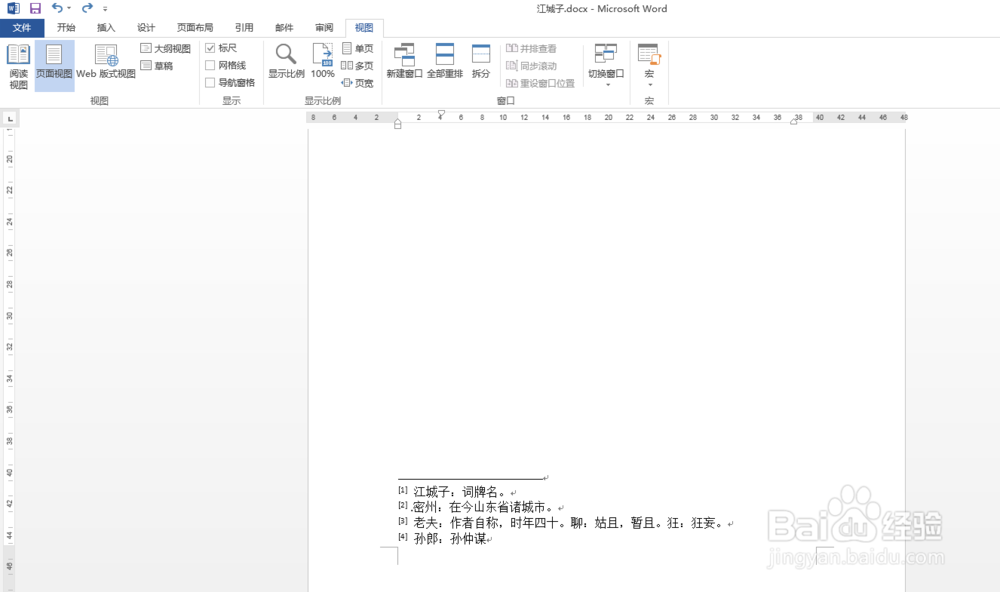
2、 在菩提打开的这篇文档中小伙伴们可以看到在页面下方有脚注,并且脚注的上方有一条横线。那么该如何对这条横线进行编辑呢?
3、 点击菜单栏中的【视图】选项卡,然后在工具栏中的【视图】组中点选【草稿】视图,如图所示
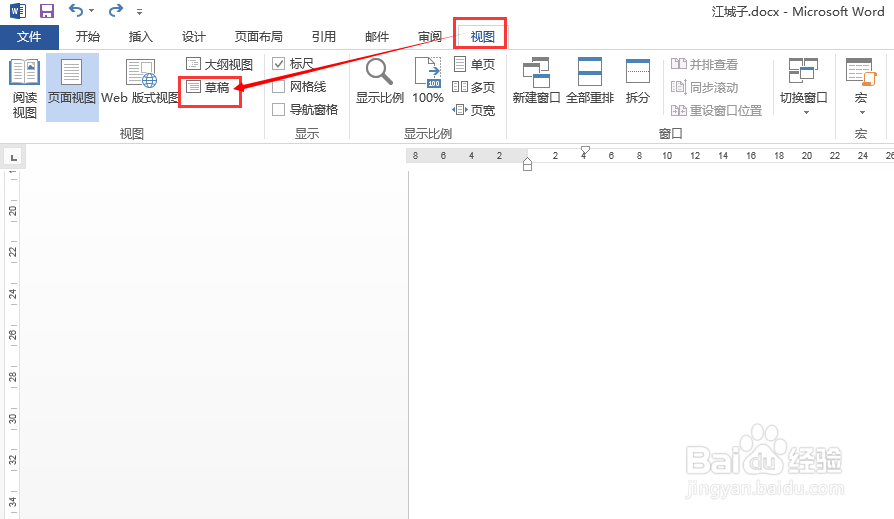
4、 接着在菜单栏中点击【引用】,然后点选【脚注】组中的【显示备注】选项。
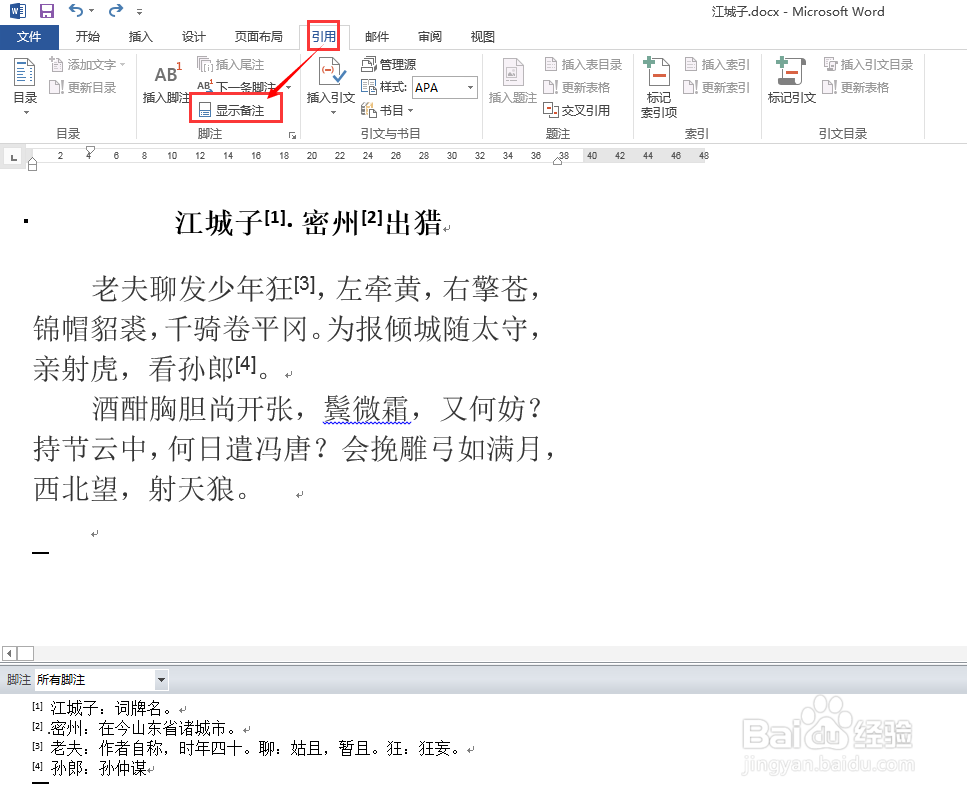
5、 此时会发现在页面下方出现了之前在草稿视图没有出现的脚注文本;然后点击下方【脚注】右边的下拉三角符号,在弹出的下拉菜单中选择【脚注分隔符】,如图所示
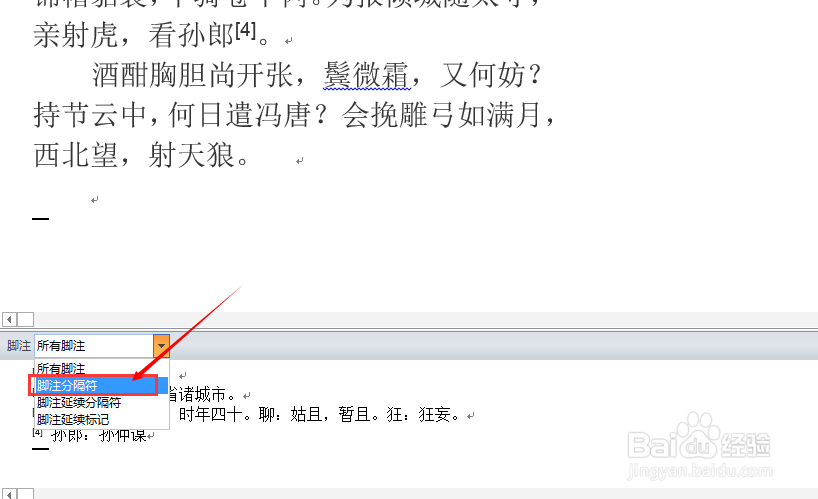
6、 然后在word页面下方就会出现一条横线,这条横线就是脚注的分隔符,此时我们就可以对其进行编辑,更改其颜色形状等

7、 当然也可以在选中这条分隔符的时候按键盘上的delete键将其删除,点击【视图】→【页面视图】就可以看到脚注上方的分隔符被成功删除了。

声明:本网站引用、摘录或转载内容仅供网站访问者交流或参考,不代表本站立场,如存在版权或非法内容,请联系站长删除,联系邮箱:site.kefu@qq.com。
阅读量:65
阅读量:126
阅读量:41
阅读量:68
阅读量:180